La plupart des ordinateurs ou ordinateurs portables sont connectés à Internet via un réseau local. Dans certains réseaux locaux tels que votre réseau Wi-Fi domestique, il peut être utile de pouvoir partager des fichiers d'un ordinateur à un autre sur le réseau. Dans d'autres réseaux plus publics, comme un point d'accès dans un café, vous ne voulez pas que les gens puissent se connecter et accéder aux fichiers partagés depuis votre appareil. Ce guide explique comment activer et désactiver la découverte de réseau.
Les paramètres de découverte de réseau peuvent être trouvés dans le "Centre Réseau et partage" du Panneau de configuration. Vous pouvez accéder directement aux « Paramètres de partage avancés » en appuyant sur la touche Windows, en tapant « Paramètres de partage avancés » et en appuyant sur Entrée.
Astuce: Si vous êtes déjà dans le Centre Réseau et partage, vous pouvez accéder à cette page en cliquant sur « Modifier les paramètres de partage avancés » à l'extrême gauche de la fenêtre.
Dans les « Paramètres de partage avancés », il existe deux profils de réseau différents pour lesquels vous pouvez configurer la découverte de réseau. Le profil de réseau « Privé » est conçu pour les réseaux domestiques où vous faites confiance à tous les appareils qui y sont connectés. Le réseau « Public » est conçu pour les réseaux sur lesquels vous ne pouvez pas faire confiance à tous les appareils, comme un point d'accès Wi-Fi public.
Astuce: un élément clé de ce paramètre consiste à indiquer correctement à Windows quels réseaux sont privés et lesquels sont publics lorsque vous vous y connectez.
Pour les réseaux privés, vous pouvez probablement activer la découverte de réseau. Pour ce faire, assurez-vous que la case « Activer la découverte du réseau » est cochée sous l'en-tête de la section « Privé ». Cela rendra votre ordinateur visible pour les autres ordinateurs du réseau dans l'explorateur de fichiers. Cependant, aucun fichier ne sera partagé à moins que « Partage de fichiers et d'imprimantes » ne soit également activé.
Astuce: vous n'êtes pas obligé d'activer la découverte de réseau pour les réseaux privés. Si vous n'utilisez pas du tout la fonctionnalité, vous devez la désactiver.
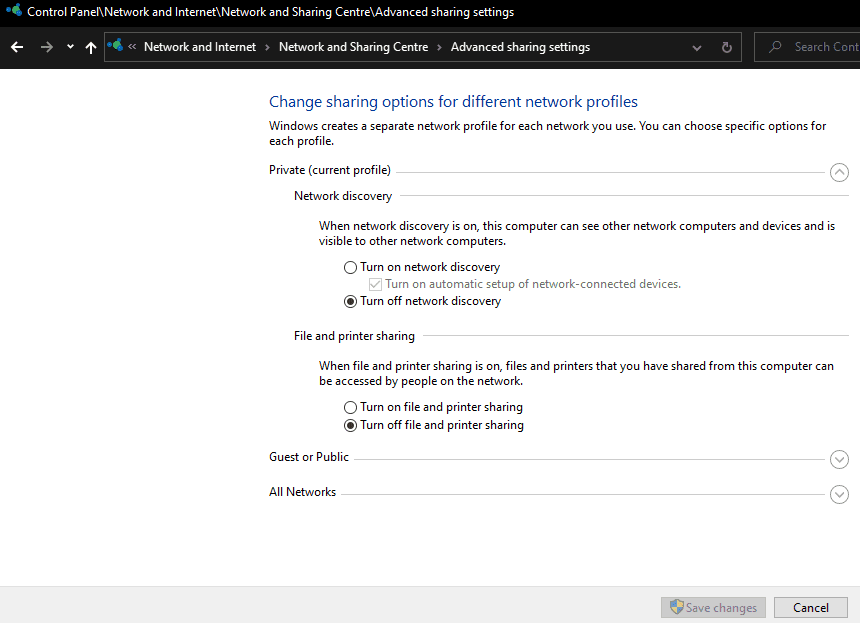
Pour les réseaux publics, vous devez vous assurer que la découverte de réseau est désactivée. Pour ce faire, cliquez sur l'en-tête de la section « Invité ou public » et assurez-vous que « Désactiver la découverte du réseau » est coché.
Conseil: Pour les réseaux publics, il est également judicieux de s'assurer que « Désactiver le partage de fichiers et d'imprimantes » est également coché.
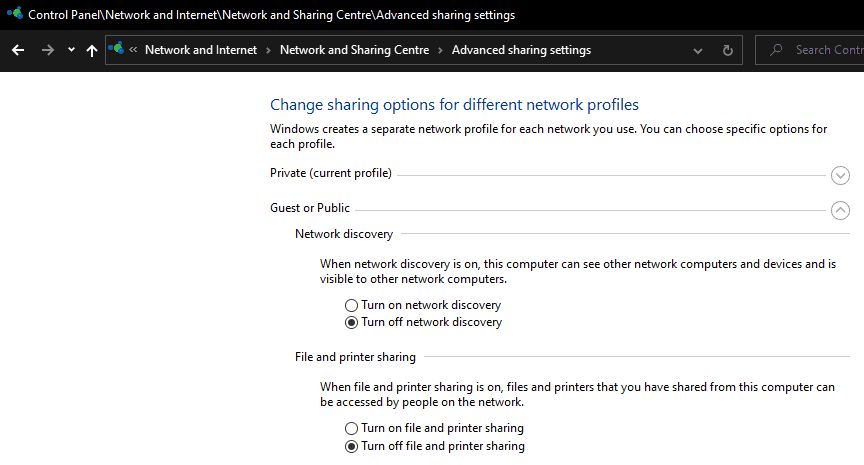
Une fois que vous vous êtes assuré que vos paramètres de découverte de réseau sont corrects, cliquez sur « Enregistrer les modifications » pour les appliquer. Si vos paramètres étaient déjà corrects, vous pouvez simplement fermer la fenêtre du Panneau de configuration.